Ritmix RF-9100: Использование программы File Manager
Использование программы File Manager : Ritmix RF-9100
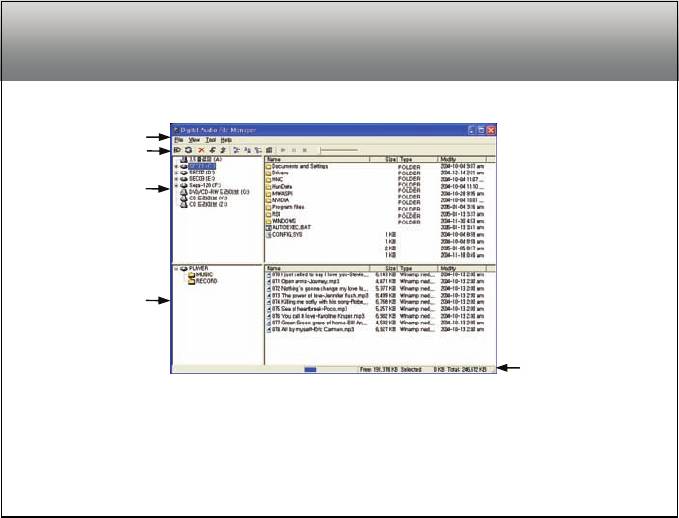
Использование программы File Manager
Окно программы выглядит следующим образом:
①
②
③
④
⑤
1. Меню
2. Панель инструментов
3. Окно поиска ПК
4. Окно поиска системы (плеер)
5. Строка состояния
105
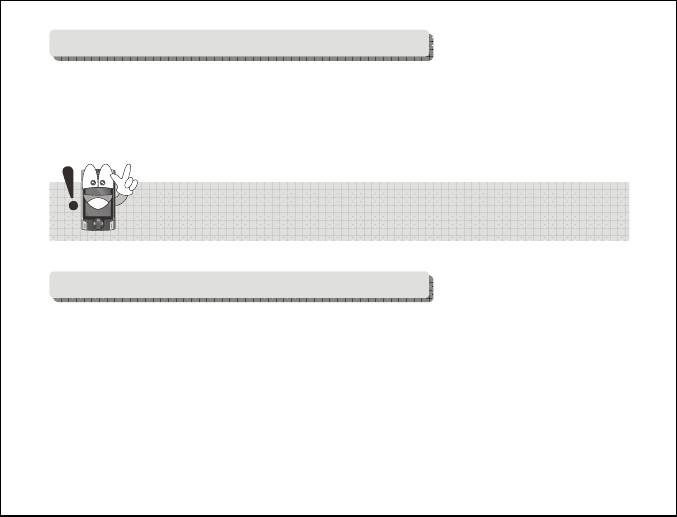
Меню
Если вы просто «перетащите» выбранный файл мышкой,
копирование будет выполнено.
106
ф
айлов
Меню п
р
осмот
р
• Download (Загрузить) – Копирование файла или папки из ПК в плеер.
• Upload (Выгрузить) – Копирование файла или папки из плеера в ПК,
• Delete (Удалить) – Удаление выбранного файла или папки.
• Exit (Выход) – Выход из программы
а
• Up (Вверх) – Перемещение к папке предыдущего уровня.
• Refresh (Обновить) – Обновление данных на
ПК и плеере.
• Small Icons (Маленькие иконки) – Просмотр списка файлов с использованием
маленьких иконок.
• Large Icons (Большие иконки) – Просмотр списка файлов с использованием больших
иконок.
• List (Список) – Просмотр списка файлов в форме списка.
• Details (Подробно) – Детальный просмотр списка файлов.
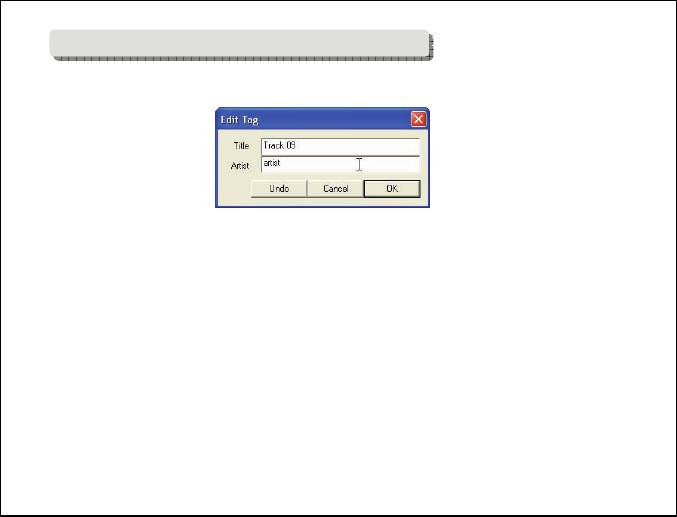
Инст
107
ру
ментальное меню
• Edit Tag (Редактировать тэг) – Редактирование ID3 –тэга файла MP3 и Metatag файла
WMA.
Эта функция позволяет редактировать ID3-тэги только версии Version 1.x .
Back to Original (Вернуться к оригиналу) – Вернуться к изначальному тэгу.
Cancel (Отменить) – Отмена редактирования
Confirm (Подтвердить) – Тэг будет изменен.
• Редактировать текст песни – Редактирование текста песни, относящегося к
МР3-файлу.
• TVF → WAV – Преобразование формата TVF в WAV.
1
Скопируйте TVF-файл в компьютер.
2 Нажмите [TVF → WAV]. Вы увидите новый WAV –файл с тем же названием.
3 Если дважды щелкнуть WAV -файл, начнется воспроизведение.
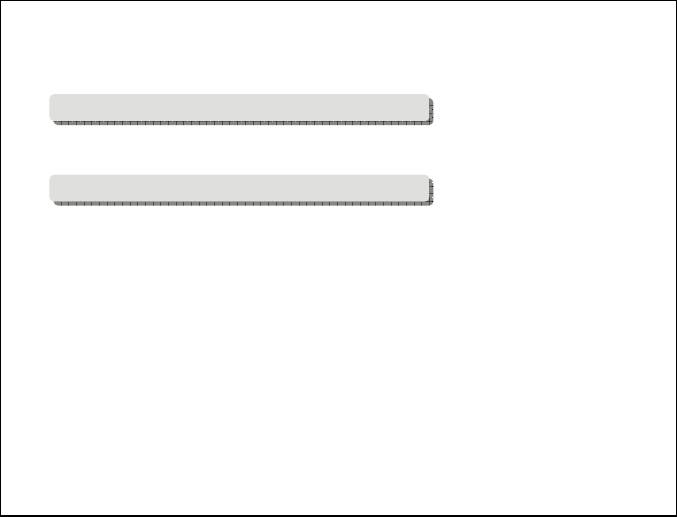
Редакти
108
р
ование текста песни
Описание
фу
• Play (Воспроизведение) – Воспроизведение музыки.
• Pause (Пауза) – Временная приостановка воспроизведения.
• Stop (Стоп) – Остановка воспроизведения.
Если у Вас есть файл текста (*.lrc) с тем же названием, что и MP3 –файл, вы сможете
видеть текст песни во время ее воспроизведения.
нкций
• File (файл)
Open (открыть) – позволяет открыть файл для редактирования..
Save(сохранить) – Сохранение сделанных
изменений.
• Edit (редактировать)
Crop (вырезать) – позволяет вырезать текст песни.
Copy (копировать) – копирование выбранного текста в буфер обмена.
Paste (вставить) – Позволяет вставить текст из буфера обмена.
• Preview (просмотр) – Вы можете просмотреть текст песни на дисплее плеера.
• ‘+’, ‘-‘ – Эти кнопки позволяют уменьшить или увеличить время отображения текста с
шагом 1 сек..
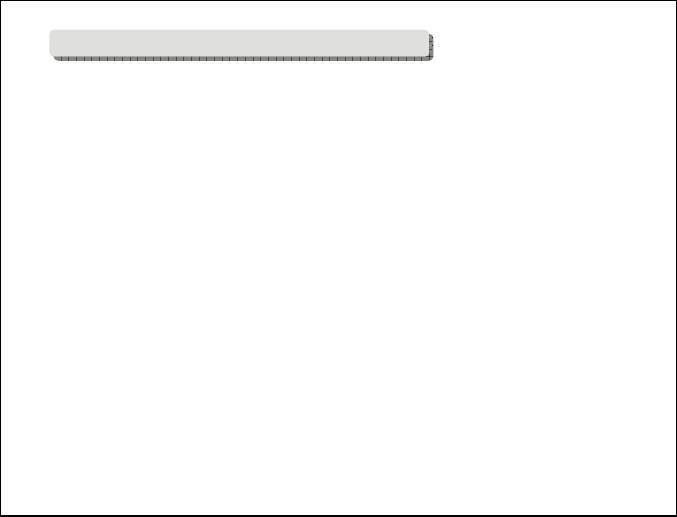
П
109
р
оцесс
р
едакти
р
ования
1 Начало редактирования
• Выберите MP3-файл или файл (*.lrc), и выполните шаги [Tool] – [Edit Lyric] .
• Дважды щелкните файл с текстом.
2 Ввод текста
• Выбрав текст файла, дважды щелкните правой кнопкой мышки или нажмите Enter,
текст можно будет редактировать.
• Во время редактирования можно перемещаться вверх/вниз с помощью стрелки.
• Вы можете изменить строку, нажав
Enter во время редактирования, а также можно
объединять строчки в одну с помощью клавиш Delete и Backspace.
• Выполнив шаги [Edit] – [Paste] или с помощью клавиш быстрого ввода (Ctrl+V), Вы
можете вставить скопированный в буфер обмена текст.
3 Ввод времени
Эта функция позволяет определить время, когда текст песни будет отображен на
дисплее.
• Если нажать
клавишу пробела во время воспроизведения музыки, можно установить
время отображения текста.
• Отрегулировать время с шагом в 1 сек можно кнопками ‘+’ или ‘-‘ .
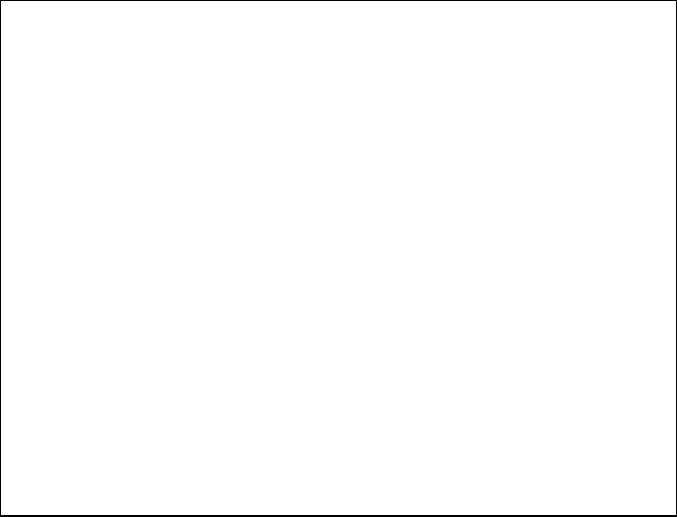
4 Просмотр
Вы можете просмотреть текст песни на экране одновременно с воспроизведением.
• Нажмите “Preview” в правой верхней части экрана.
• Во время просмотра редактировать текст невозможно.
5 Выход
• Нажмите [File] – [Save] и выйдите из окна редактирования.
• Во время загрузки файла с текстом в плеер, сохраните его в той же папке, что
и
соответствующий файл с музыкой.
110
Оглавление
- Содержание
- Характеристики устройства
- Техническая поддержка
- Комплектация*
- USB-подключение
- Подзарядка батареи
- Перезагрузка
- Схема устройства
- Описание ЖК-дисплея
- Требования к ПК
- Функции кнопок
- Загрузка файлов
- Прослушивание музыки
- Воспроизведение видео
- Просмотр изображений JPG
- Чтение текстовых файлов
- Запись
- Радио FM
- Функция USB-хост
- Совместимые USB-устройства
- Синхронизация речи
- Функция Cue-Review (скорость поиска)
- Функция повтора фразы
- Таймер записи с микрофона
- Таймер записи радиопередачи
- Звуковой сигнал
- Будильник
- Календарь
- Список воспроизведения
- Закладки
- Структура меню
- Меню режима MP3
- Меню режима радио FM
- Установка программы
- Использование программы File Manager
- Программа Video Transcoder
- Обновление ПО
- Устранение неисправностей
- Технические характеристики






